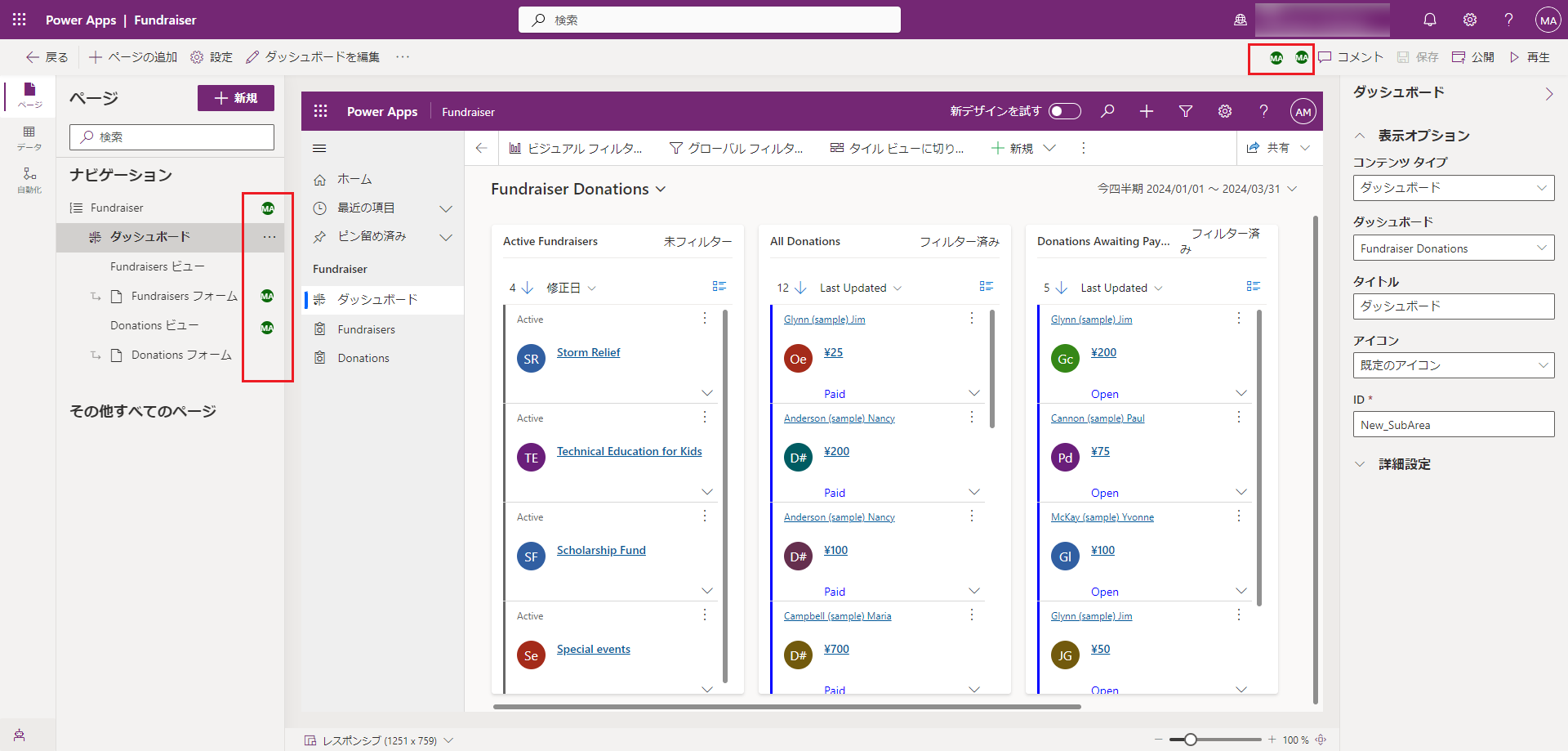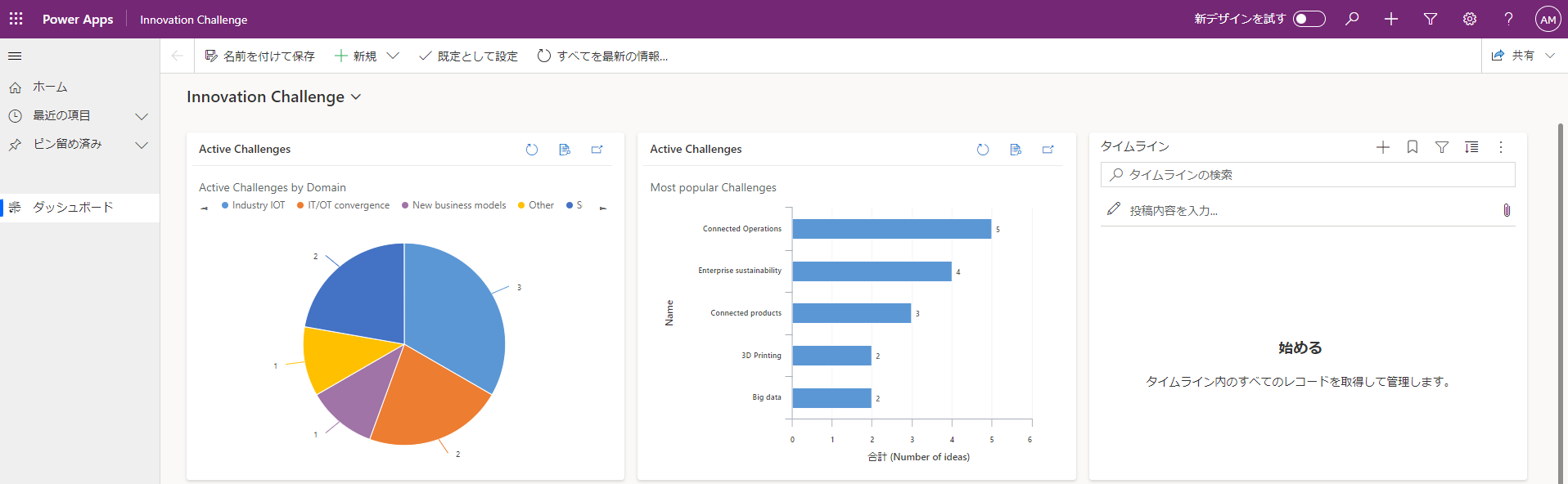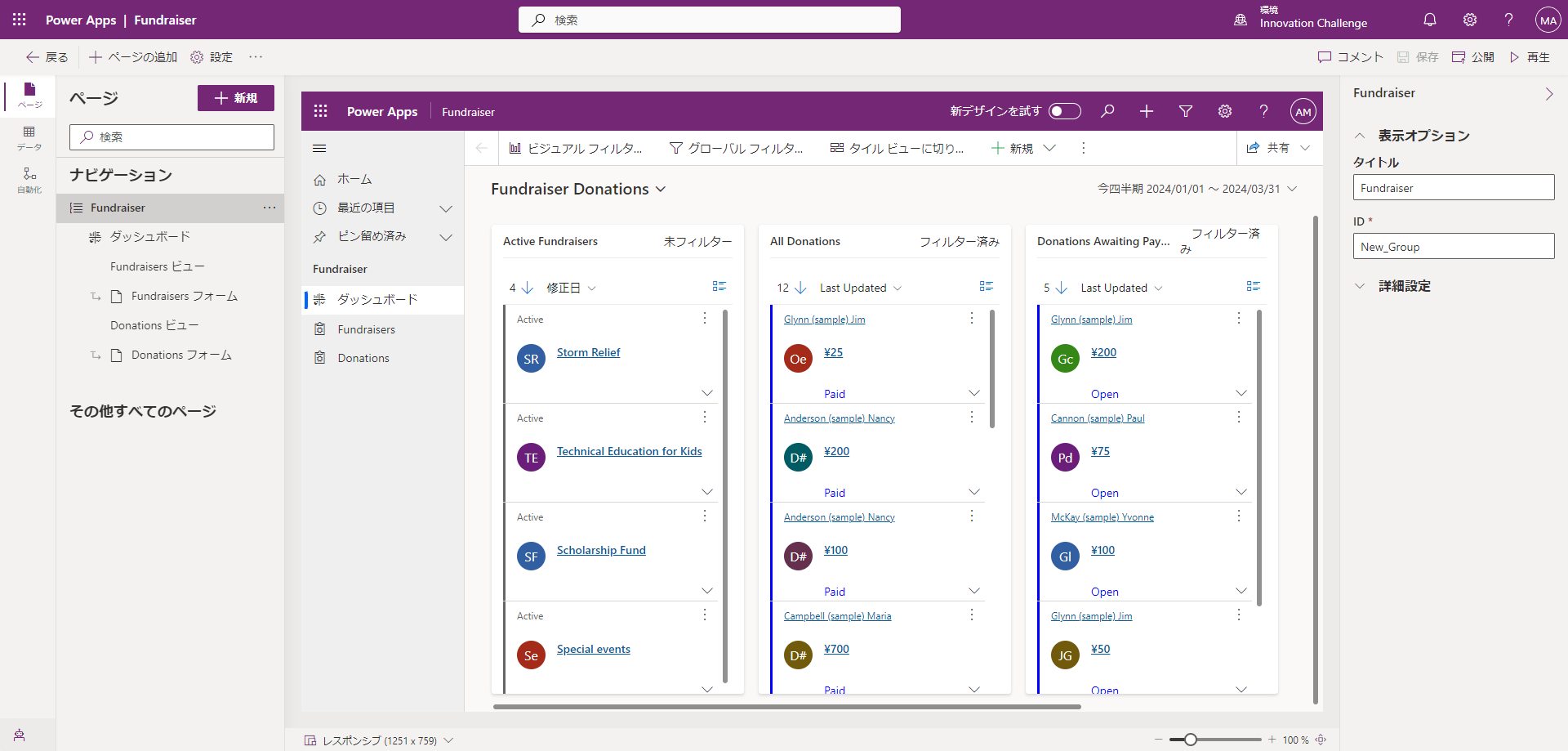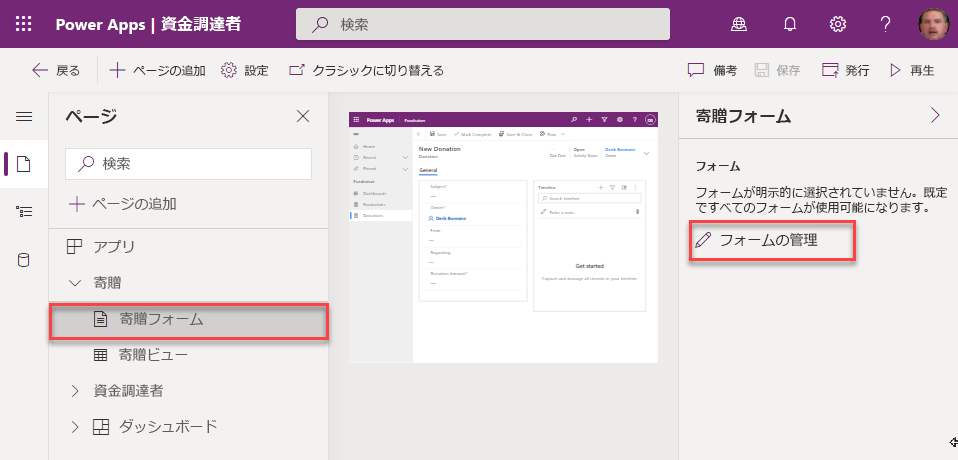基本的なモデル駆動型アプリを構築する
モデル駆動型アプリは、アプリ デザイナーを使用して選択するいくつかのコンポーネントで構成されます。 コンポーネントとコンポーネントのプロパティは、メタデータになります。 これらのコンポーネントについて詳しく見ていきましょう。
モデル駆動型アプリ コンポーネント
データ
次の表は、モデル駆動型アプリを構成するさまざまなデータ コンポーネントを示しています。これにより、アプリの基盤となるデータが決定されます。
| コンポーネント | 説明 |
|---|---|
| テーブル | テーブルは、追跡可能なプロパティを持つ項目です。例としては、連絡先やアカウントなどがあります。 多くの標準テーブルが用意されています。 非システム標準テーブル (または運用テーブル) をカスタマイズできます。 また、ゼロからカスタム テーブルを作成することもできます。 |
| 列 | 列は、テーブルに関連付けられ、そのテーブルを定義するのに役立つプロパティです。 列はデータ型によって定義されます。これにより、入力または選択できるデータの型が決まります。 データ タイプは、たとえばテキスト、数値、日付と時刻、通貨、ルックアップ (別のテーブルとのリレーションシップを生み出す) などです。 通常、列はフォーム、ビュー、検索で使用されます。 |
| リレーションシップ | リレーションシップは、テーブルを互いに関連付ける方法を定義するものです。 リレーションシップには、1:N (一対多)、N:1 (多対一)、N:N (多対多) があります。 たとえば、テーブルにルックアップ列を追加すると、2 つのテーブル間に新しい 1:N のリレーションシップが作成され、そのルックアップ列をフォームに追加することができます。 |
| 選択肢 | このタイプの列は、定義済みオプションの中からユーザーが選択できるコントロールを示します。 各オプションには数値とラベルが含まれます。 選択肢列は、1 つの値または複数の値のいずれかを要求できます。 |
ユーザー インターフェイス
次の表は、ユーザーがアプリを操作する方法と、コンポーネントを作成または編集するために使用するデザイナーを決定するユーザー インターフェイス コンポーネントを示しています。
| コンポーネント | 説明 |
|---|---|
| アプリ | アプリでは、コンポーネント、プロパティ、クライアントの型、URL など、アプリの基礎が決定されます。 |
| サイト マップ | サイト マップはアプリのナビゲーションを指定します。 |
| フォーム | フォームには、特定のテーブルに対する一連のデータ入力列が含まれます。 フォームを使用して、新しいデータ行を作成するか、既存のデータ行を編集できます。 |
| ビュー | ビューでは、特定のテーブルの行の一覧がアプリで表示される方法が定義されます。 ビューによって、表示される列、各列の幅、並べ替えの動作、既定のフィルター処理が定義されます。 |
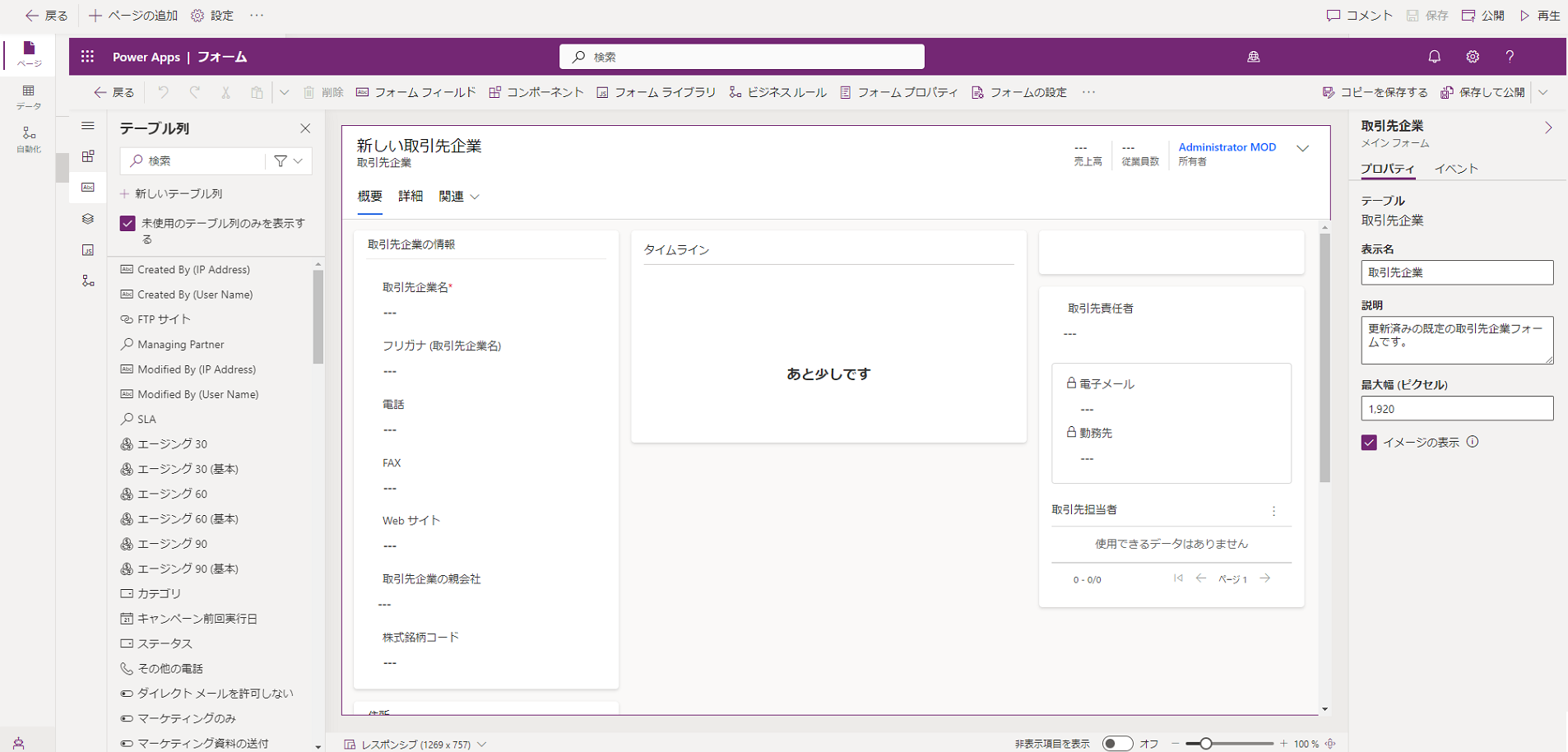
ロジック
ロジック コンポーネントによって、アプリに含まれるビジネス プロセス、ルール、オートメーションが決定されます。 Microsoft Power Apps の作成者は、必要なプロセスまたはルールの種類に固有のデザイナーを使用します。
| ロジックのタイプ | 説明 |
|---|---|
| ビジネス プロセス フロー | ビジネス プロセス フローは、標準的なビジネス プロセスをユーザーに順を追って説明します。 だれもが同じ方法で顧客サービス要求を処理する必要がある場合は、ビジネス プロセス フローを使用します。 または、ビジネス プロセス フローを使用して、注文を送信する前に請求書の承認を得るようスタッフに要求することもできます。 |
| ビジネス ルール | ビジネス ルールは、フォームにルールや推奨ロジックを適用して、フィールド要件の設定、フィールドの表示または非表示、データの検証などを実行します。 アプリ デザイナーは、シンプルなインターフェイスを提供することで、変更されやすい、よく使用されるルールの実装と維持を行います。 |
| フロー | Power Automate は、アプリとサービス間で自動化されたワークフローを作成し、通知の受信、ファイルの同期、データの収集などを可能にするクラウド ベースのサービスです。 |
ビジュアル化
ビジュアル化コンポーネントは、アプリが表示するデータのタイプとレポート、およびそのコンポーネントの作成や編集に使用するデザイナーを決定します。
| コンポーネント | 説明 |
|---|---|
| グラフ | グラフは、ビューやフォームに表示したり、ダッシュボードに追加したりできる、個々のグラフィカルなビジュアル化です。 |
| ダッシュボード | ダッシュボードでは、アクションにつながるビジネス データの概要を提供する 1 つ以上のグラフィカルな視覚化を 1 か所で表示します。 |
| 埋め込み型 Microsoft Power BI | Power BI では、埋め込み型の Power BI タイルとダッシュボードがアプリに追加されます。 Power BI は、ビジネス インテリジェンス (BI) の分析情報を提供するクラウド ベースのサービスです。 |
モデル駆動型アプリにおける視覚化のいくつかの例:
モデル駆動型アプリの構築
モデル駆動型アプリは、アプリ デザイナーを使用して構築します。 アプリ デザイナーはシンプルなユーザー インターフェイスを備え、アプリの基盤となるテーブルとアプリに含めるビジュアル要素を指定します。 ここでは、"Fundraiser" と呼ばれるモデル駆動型アプリの例について、アプリ デザイナーを見ていきましょう。
このアプリケーションには、"Donation" と "Fundraiser" の 2 つの Dataverse テーブルがあります。
アプリのテーブルを定義したら、ユーザーへのデータの表示に使用するビジュアル要素を定義する必要があります。 テーブルごとに、次の情報を指定する必要があります。
フォーム – ユーザーの個別のレコードの表示方法および操作方法を定義します。
ビュー - 各テーブルの行の一覧の表示方法を定義します。 たとえば、すべてのアクティブな資金調達の一覧を表示するビューを作成できます。
テーブル フォームまたはビューを選択してフォームの管理またはビューの管理を選択することで、そのテーブルに含める特定のフォームおよびビューを指定できます。
たとえば、Dataverse のアカウント テーブルには、このテーブルに定義されているすべての列が含まれます。 ただし、これらのデータは、各モデル駆動型アプリケーションに関連がない場合があります。 たとえば、組織で 2 つのモデル駆動型アプリケーション (Fundraiser と Innovation) が作成されているとします。 資金調達アプリケーションでは、アカウントの非課税状態など、資金調達活動に関連する詳細情報が必要な場合があります。 ただし、イノベーション アプリケーションでは、それらのデータは必要でない可能性があります。 結果として、2 つの異なるアカウント フォームを使用することになります。 1 つは非課税状態の詳細を含む資金調達アプリ用のアカウント フォームで、もう一つはこれらの詳細に関するフィールドを持たないイノベーション アプリ用のアカウント フォームです。
テーブルごとに複数のフォームとビューを含めることができます。 このスクリーンショットでは、寄贈の管理に役立つ複数のビューが示されています。 選択したフォームだけが表示されます。 ただし、ビューまたはフォームを選択しない場合、アプリにはすべての項目を含める必要があると見なされます。
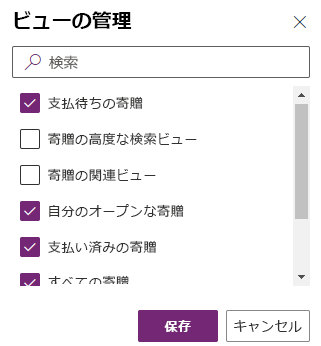
アプリケーションへの新しいコンテンツの追加
ページの追加ボタンを選択すると、新しいコンテンツがアプリケーションに追加されます。 新しいページを追加するとき、使用するページのタイプを指定します。
次のオプションから選択できます。
テーブル ベースのフォームとビュー: テーブルのレコードがフル ページ リスト ビューで表示されるようにします。 そのテーブルに関連付けられているフォームも含められます。
ダッシュボード: 複数のエンティティを基にグラフとテーブルが表示され、データが 1 つのページでビジュアル化されるようにします。 1 つのモデル アプリケーションに複数のダッシュボードを追加することができます。
URL: アプリケーションのナビゲーションに URL を追加できるようにします。
Web リソース: ページ内に Web リソースを表示されるようにします。 Web リソースとは、アプリの機能を拡張する開発者によって作成されたファイルです。
カスタム: 対話型のコンポーネントをキャンバスにドラッグして、必要なタイプのページをデザインし、構築することができます。
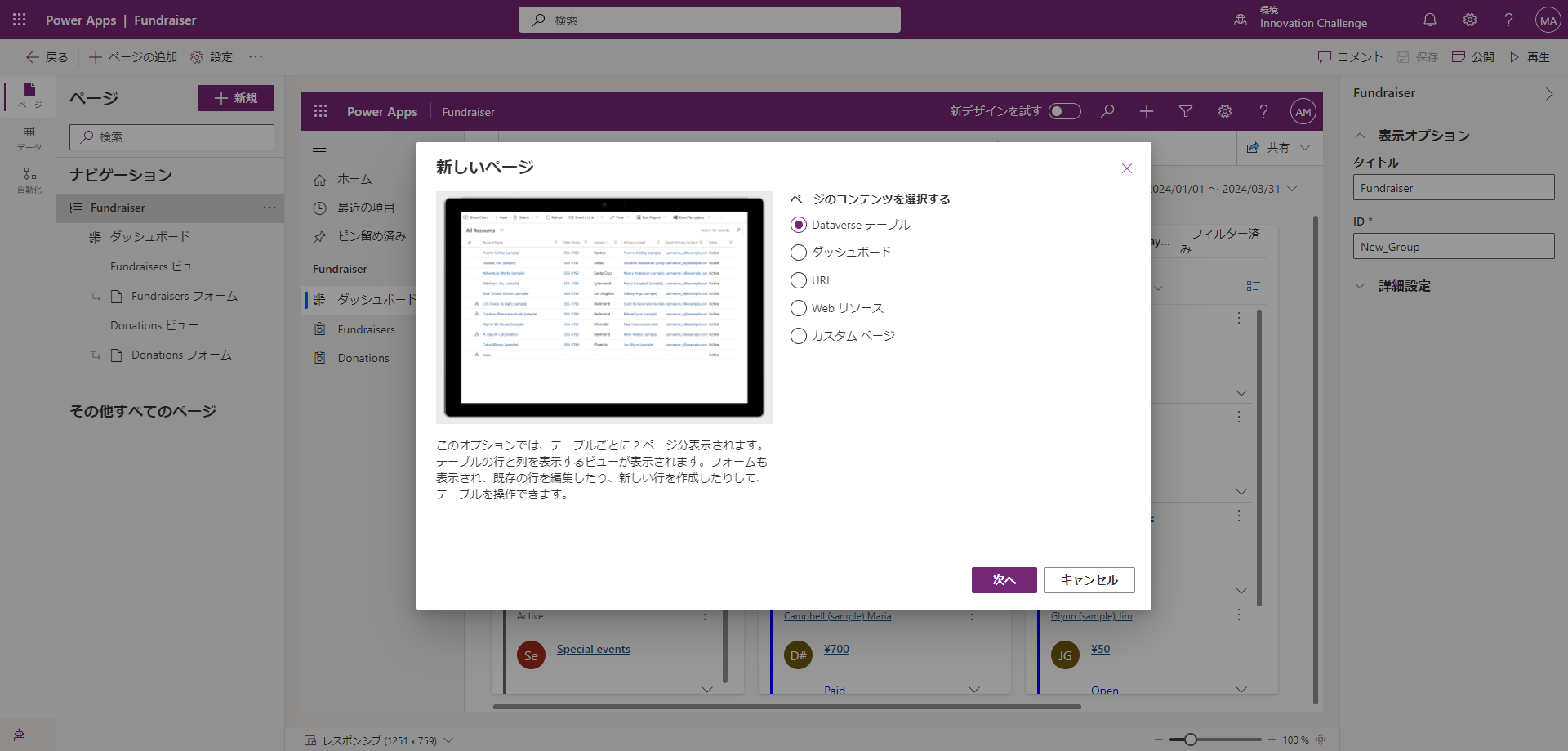
アプリケーションのテスト
右上にある再生ボタンを選択すると、アプリが再生モードになります。 アプリには、デザイン プロセスで行った選択に基づいてデータが表示されることを確認できます。
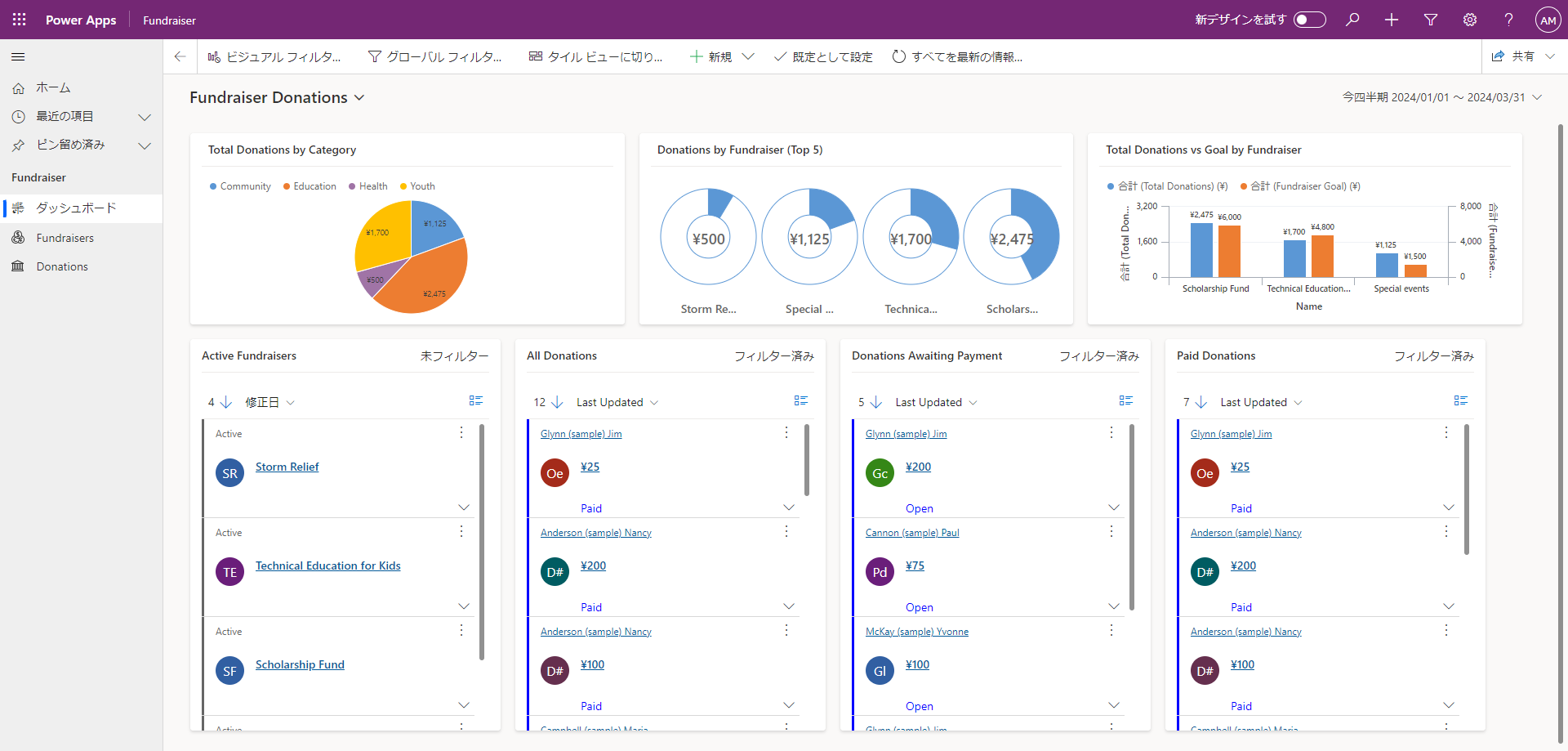
このユニット全体で、個人が Power Apps でモデル駆動型アプリケーションを作成する方法について説明しました。 多くの場合、アプリケーションの構築は一個人によって行われているわけではありません。 Power Apps の共同編集機能を使用すると、作成者は、モデル駆動型アプリケーションをリアルタイムで共同して編集できます。 共同編集機能では、組織はアプリケーションの構築にかかる時間を大幅に短縮できます。